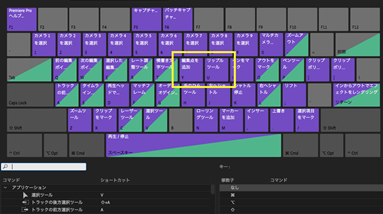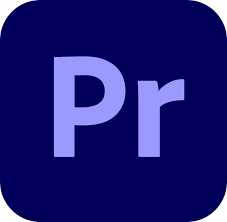目次
事前準備- Adobe Premireで
キーボードショートカットを設定
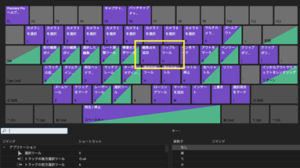
Option + Cmd + K (WinならCtrl+Alt+K) で上記が出るので、左下の検索から欲しいショートカットを探し、使いやすいキーに設定。(設定キーは自由)
おススメ設定例
[su_table]
| 編集点を追加 (音声カットなどで多用) | 【 y 】 |
| リップル削除 (カット時の削除詰めで多用) | 【 u 】 |
| トラックの前方選択ツール(後ろに一括ずらしする時使用) | 【 t 】 |
[/su_table]
3個目は無理になくても良いかも。
Premireファイル作成
シーケンス設定(メディアライブラリのシーケンス右クリック>シーケンス設定)は下の通り編集モード「HDV 1080i」にする。
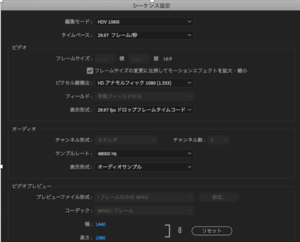
動画作業(編集と書き出し)
編集
編集したい動画を左下プロジェクトにほおりこみ
タイムラインに入れて、編集点を追加・リップル削除を駆使して思った形に編集する。
必要に応じて字幕なども付ける。
SE・BGMも乗っける。
書き出し
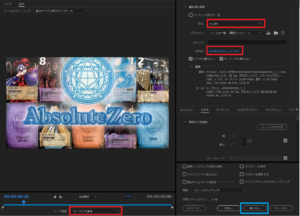
「H264」 ←これでyoutubeに適したMP4になります。
出力名はお好みで変える。ここで出力場所も替えれる
左下を「シーケンス全体」にする。(インアウトのままだと一部出力になるケースがある為)
↓
一通り選択したら「書き出し」で自動的に出力されます
時短対応- イラレと連携
イラレのアートボードツールでPNG画像量産して、
それをPremireで読み込ませるとかなり便利っ!
時短対応- After EffectsとPremiere Pro連携
After EffectsからPremiere Pro
[Premiere Pro]
ファイル>Adobe Dynamic Link → After Effectsのコンポジションを読み込む
Premiere ProからAfter Effects
[After Effects]
ファイル>Adobe Dynamic Link → Premiere Proのシーケンスを読み込む
参考:https://btuber.jp/ae-premiere-connect/